摘要:有时候我们的无线路由器出现了经常掉线的情况,或者自己的wifi网速很慢的时候想要获得比较好的WiFi信号效果时候,我们需要对自己无线路由器的WiFi信道进行修改,这样避免其它WiFi干扰,这里设置信道方法。仅供大家修改时候参考......
详情:
首先打开电脑的浏览器,地址栏中输入路由器登录地址和账号密码,登录路由器。【登录地址192.168.0.1或者192.168.1.1等,如果没有修改过登录账号默认admin】
登陆无线路由器后,左边这里找到无线设置选项,如图所示点击打开。
无线设置基本设置这里,我们可以看到通常默认的信道是自动选择的。
这里我们根据需要选择自己想要设置的信道,如图,选择一个数字即可。
设置无线路由器信道以后,我们点击这里的保存按钮,保存自己的设置。
这样我们对路由器信道的修改就完成了,通常我们不清楚的话,自动获取信道即可。
以上内容由WiFi之家网整理收藏!


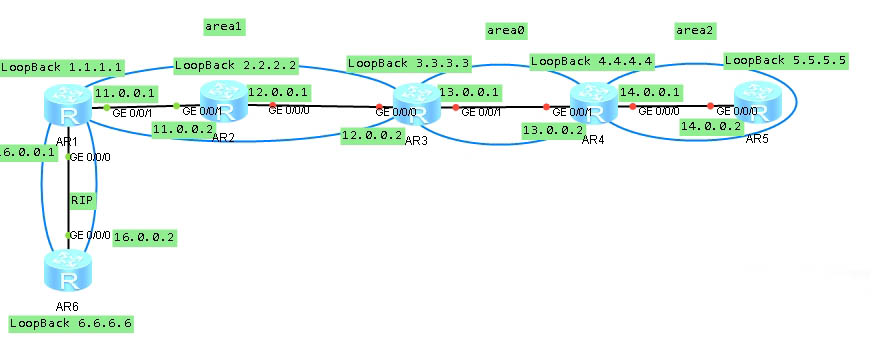

评论